Online Documentation for SQL Backup for SQL Server
Настройки соединения FTP
На этой вкладке Вы можете изменить настройки подключения FTP.
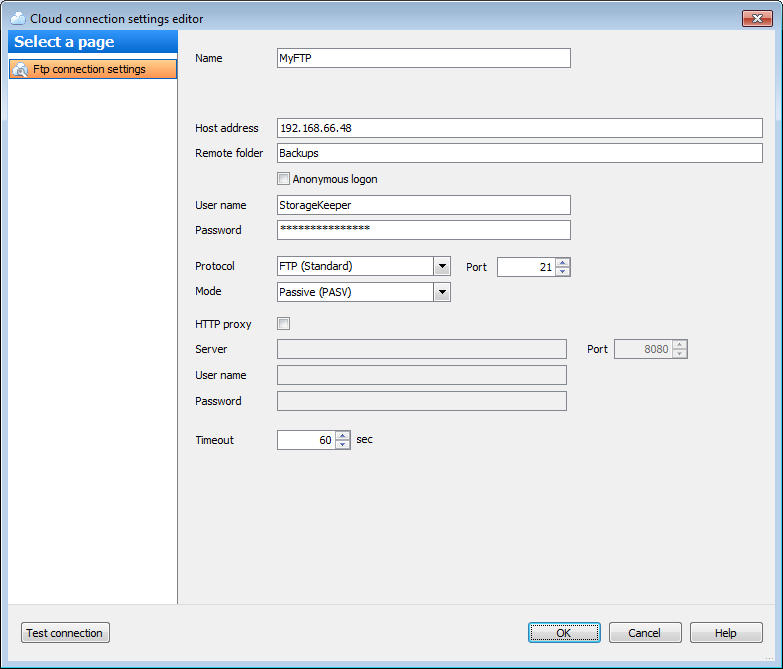
Name
Введите имя для подключения. Имя подключения должно быть уникальным среди всех уже созданных подключений.
Host address
Задайте имя сервера FTP или его IP адрес (без указания протокола).
Remote folder
Задайте имя папки на FTP сервере, в которую будут загружаться копии файлов бэкапов. Если указанная директория не существует на сервере, то она будет создана перед загрузкой файла.
Задайте параметры аутентификации для загрузки файлов бэкапа в указанную папку. Убедитесь, что у указанного пользователя есть права записи в указанную папку. Если отмечена опция ![]() Windows Authentication, то имя и пароль берутся автоматически в соответствии с используемой учетной записью домена Windows.
Windows Authentication, то имя и пароль берутся автоматически в соответствии с используемой учетной записью домена Windows.
В поле User name укажите имя пользователя, в поле Password - пароль.
Protocol
С помощью этого выпадающего списка Вы можете задать способ шифрования соединения с удаленным сервером:
- FTP (Standard)
- FTPS (Implicit SSL/TLS)
- FTPS (Explicit SSL/TLS)
Port
В этом поле Вы можете изменить порт, по которому осуществляется соединение.
Mode
С помощью этого выпадающего списка Вы можете изменить режим подключения к FTP серверу:
- Passive (PASV)
- Active (PORT)
Если для подключения к FTP Вы хотите использовать прокси, то отметьте опцию ![]() Use proxy и задайте параметры подключения к прокси-серверу:
Use proxy и задайте параметры подключения к прокси-серверу:
- Server - имя прокси-сервера,
- Port - порт,
- User name - имя пользователя,
- Password - пароль.
Timeout
Задайте время ожидания (в секундах) при подключении к FTP серверу.
Чтобы проверить заданные параметры, нажмите кнопку Test connection. В открывшемся диалоге выберите сервера, через которые Вы хотите проверить подключение.


































































